Modliszka - różne funkcje
Na stronie Wyświetl problem są dostępne inne przydatne funkcje, takie jak Monitoruj, Usuń, Zamknij lub Przyklej problem, które omówimy w tym rozdziale.
Monitor
Mantis ma funkcję o nazwie Monitor do otrzymywania powiadomień i obserwowania postępu problemu. Użytkownik, który oznaczył problem jako Monitor, zostanie powiadomiony za każdym razem, gdy jakikolwiek inny użytkownik wprowadzi w nim jakiekolwiek zmiany.
Oto kroki, aby monitorować problem -
Step 1 - Przejdź do strony Wyświetl problem → Wyświetl szczegóły problemu (klikając dowolny identyfikator problemu), aby wyświetlić szczegóły.
Step 2 - Kliknij przycisk Monitor znajdujący się u dołu ekranu, jak pokazano na poniższym zrzucie ekranu.

Gdy użytkownik zacznie monitorować, przycisk zmieni się na Zakończ monitorowanie. To samo można potwierdzić również w historii emisji.

Step 3 - Po pewnym czasie, gdy monitorowanie jest zakończone, kliknij przycisk Zakończ monitorowanie, jak pokazano na powyższym zrzucie ekranu.
Przycisk ponownie zmieni się na Monitor.
Kij
Mantis obsługuje funkcjonalność drążka, tj. Problem może być wyświetlany jako pierwszy wpis na stronie Wyświetl problem → sekcja Wyświetlanie problemu.
Step 1- Przejdź do sekcji Wyświetl problem → Przeglądanie problemów i wybierz problem, który chcesz wyświetlić jako pierwszy wpis w tej tabeli. Tutaj wybieramy identyfikator problemu 02, jak pokazano na poniższym zrzucie ekranu.

Step 2 - Kliknij przycisk Stick u dołu strony Wyświetl szczegóły problemu.

Nazwa przycisku zmieni się na Odklej.
Step 3- Wróć do sekcji Wyświetl problem → Wyświetlanie problemów i zwróć uwagę na lokalizację numeru identyfikacyjnego problemu w tabeli. Zostanie wyświetlony jako pierwszy wpis, jak pokazano na poniższym zrzucie ekranu.

Step 4 - Aby go odpiąć, przejdź do strony Wyświetl szczegóły problemu i kliknij przycisk Odklej, jak pokazano na poniższym zrzucie ekranu.

Jeśli więcej niż jeden problem jest oznaczony jako Stick, jest to zgodne z koncepcją LIFO (Last In First Out). Ostatni wpis, który został oznaczony jako Stick, zostanie wyświetlony jako pierwszy wpis, a po nim nastąpi drugi ostatni i tak dalej.
Zamknij problem
Mantis obsługuje funkcję zamykania problemu z dowolnego bieżącego stanu problemu.
Poniżej przedstawiono kroki umożliwiające zamknięcie problemu.
Step 1- Przejdź do sekcji Wyświetl problem → Wyświetlanie problemów i wybierz dowolny problem, który ma zostać zamknięty. Tutaj wybieramy identyfikator problemu 02, jak pokazano na poniższym zrzucie ekranu.

Step 2 - Kliknij przycisk Zamknij na stronie Wyświetl szczegóły problemu, jak pokazano na poniższym zrzucie ekranu.

Step 3- Wybierz Rozdzielczość z listy rozwijanej i Dodaj notatki. Kliknij przycisk Zamknij problem.

Stan problemu zmienia się na przycisk Otwórz ponownie zamiast Zamknij dla tego problemu, jak pokazano na poniższym zrzucie ekranu.

Klikając przycisk Otwórz ponownie, możesz w dowolnym momencie ponownie otworzyć sprawę.
Usuń problem
Mantis obsługuje funkcję usuwania w przypadku, gdy użytkownik chce usunąć którykolwiek z problemów. Przyczyną może być powielenie, błędny wpis lub brak użyteczności.
Poniżej przedstawiono kroki, aby usunąć problem.
Step 1 - Przejdź do sekcji Wyświetl problem → Wyświetlanie problemu i wybierz dowolny problem, który ma zostać usunięty.
Step 2 - Kliknij przycisk Usuń na stronie Wyświetl szczegóły problemu, jak pokazano na poniższym zrzucie ekranu.
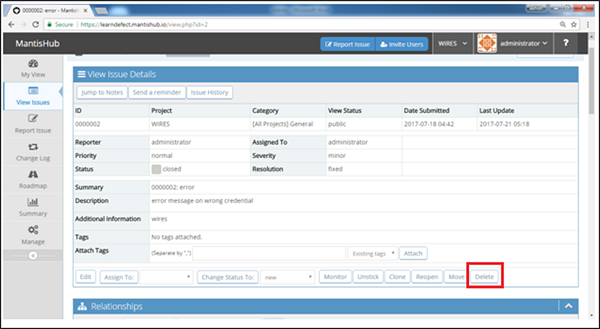
Step 3- Zostanie wyświetlona strona potwierdzenia z prośbą o usunięcie wybranej sprawy. Kliknij przycisk Usuń problem, jeśli masz pewność, jak pokazano na poniższym zrzucie ekranu.
